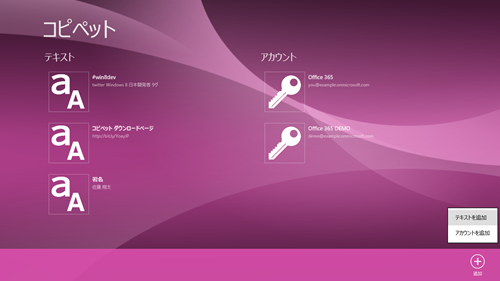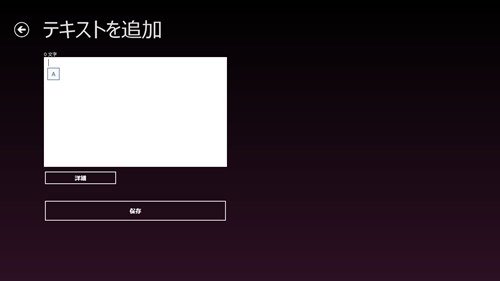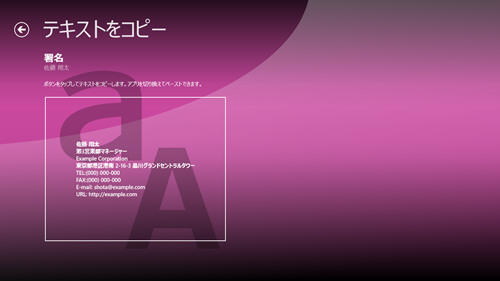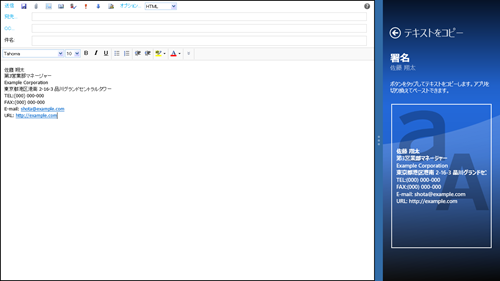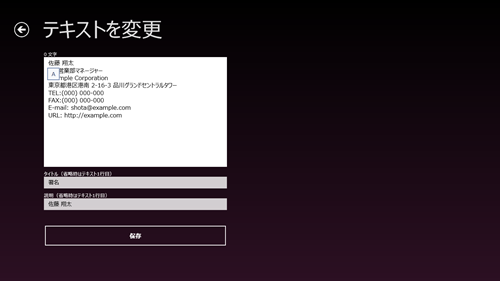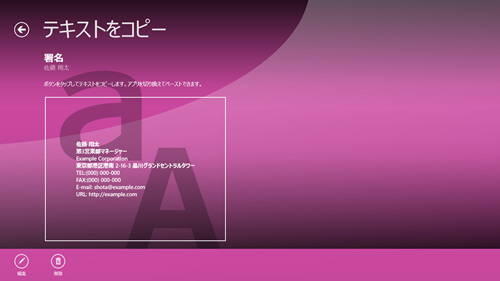コピペット ver.1.1.1.7
テキストの追加
テキストを追加するには、まず、ホーム画面で アプリ コマンド を表示します。タッチ操作では画面の下端から画面内へスワイプ(指でなぞる)すると下からバーが表示されます。マウス操作では画面内を右クリック、キーボード操作では Winキー + Z で表示されます。
アプリ コマンド の「追加」を選択すると、メニューが表示されます。その中の「テキストを追加」をタップします。
テキスト追加画面が表示されるので、後でペースト(貼り付け)したいテキストを入力します。画面の「保存」ボタンをタップすると、テキストが登録され、ホーム画面に戻ります。
テキストのコピー
ホーム画面でテキストをタップすると、テキストのコピー画面が表示されます。テキストが表示されているボタンをタップすると、入力しておいたテキストがコピーされます。
スタートボタンを押して他のアプリに切り替えてペースト(貼り付け)することが出来ます。
スナップ表示でコピー&ペースト
コピペットをスナップ表示にすると、他のアプリに貼り付けるのが容易になります。
コピペットの上端をつかんで左右に移動させるイメージでタッチ(あるいはマウス)で操作すると、スナップ表示されます。
テキストの変更と詳細
テキストの追加画面で「詳細」ボタンを押すと、ホーム画面に表示されるタイトルと説明の入力が出来ます。
タイトルと説明を入力しない時は、それぞれコピーできるテキストの1行目が表示されます。タイトルと説明はコピーできません。
一度入力したテキストと、タイトルと説明を変更するときは、テキストのコピー画面で アプリコマンド の「編集」をタップします。
また、同様の操作で「削除」をタップすると、登録したアカウントを消すことが出来ます。